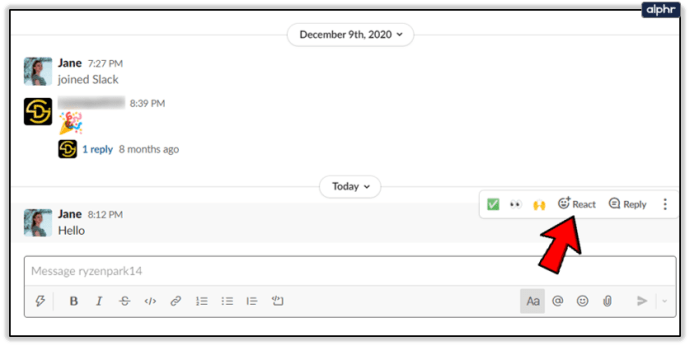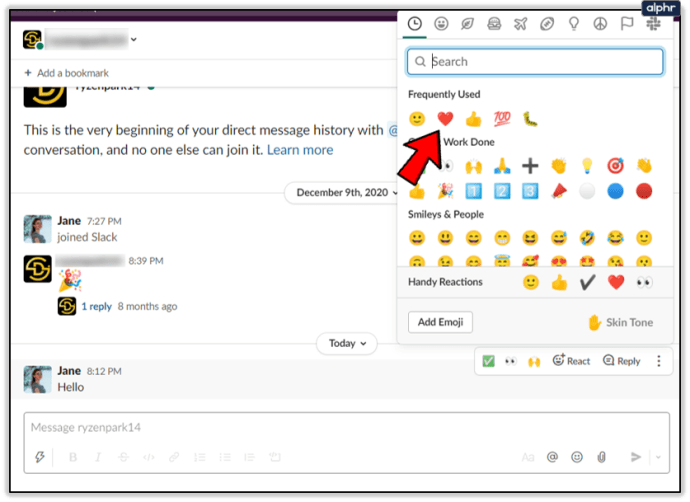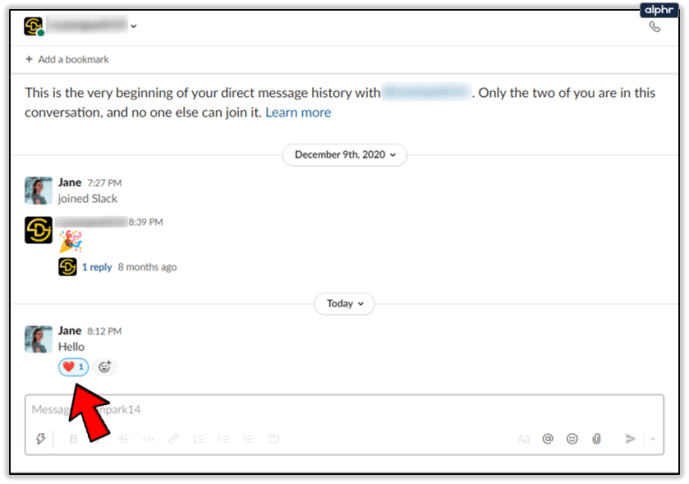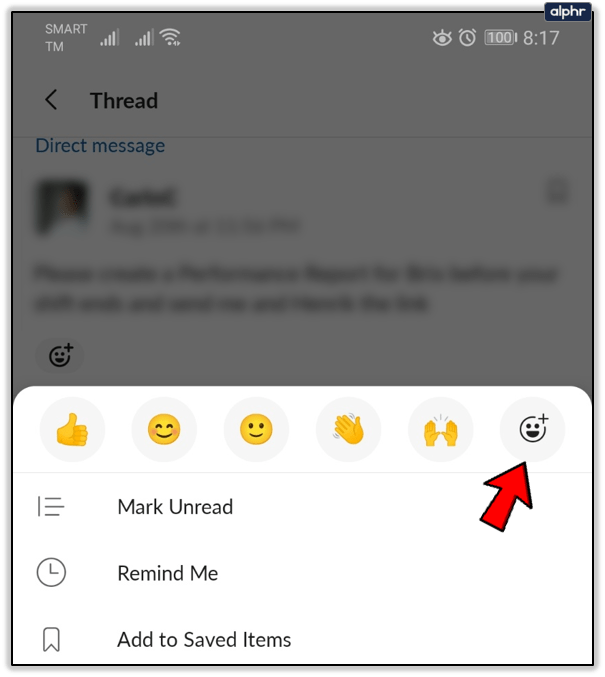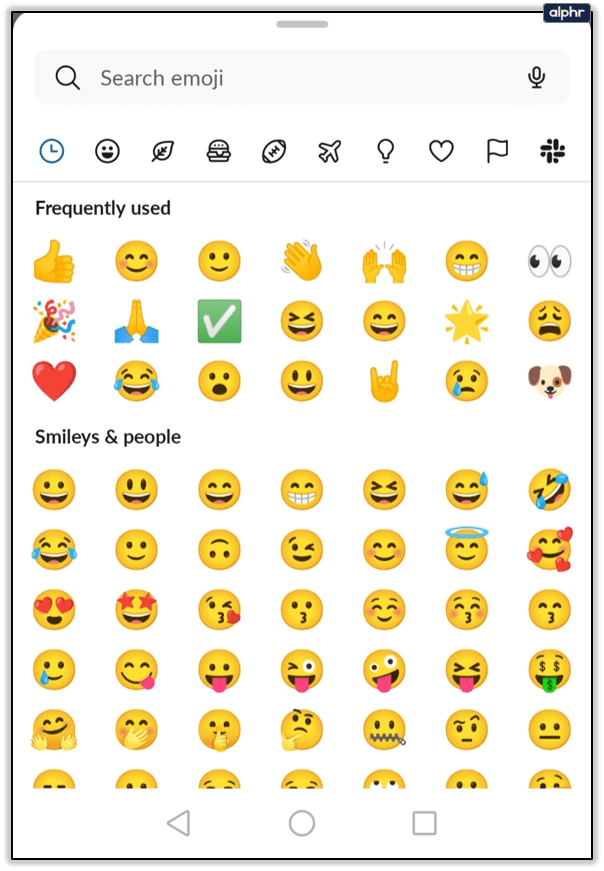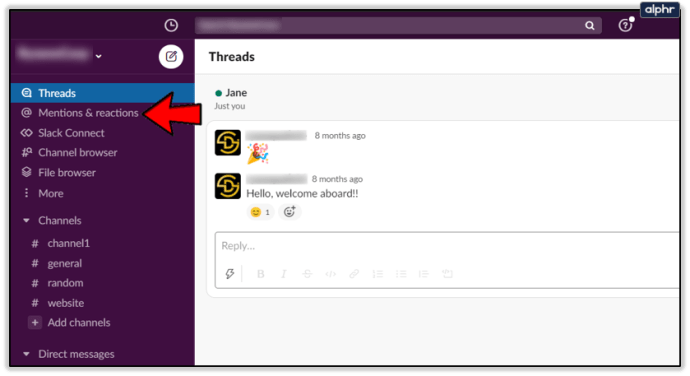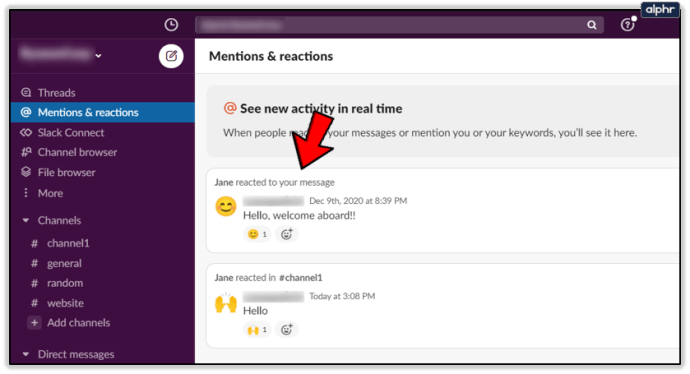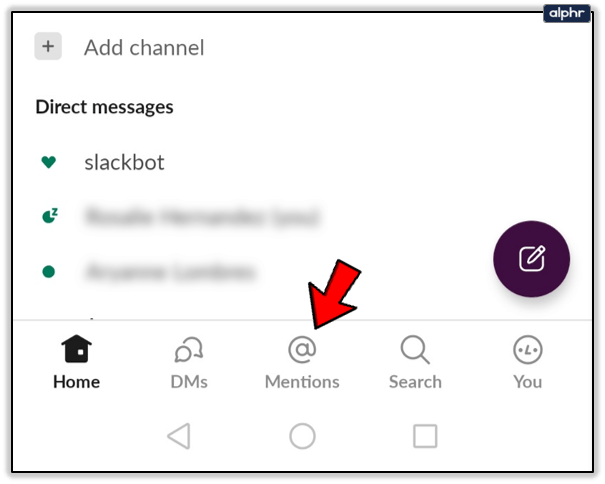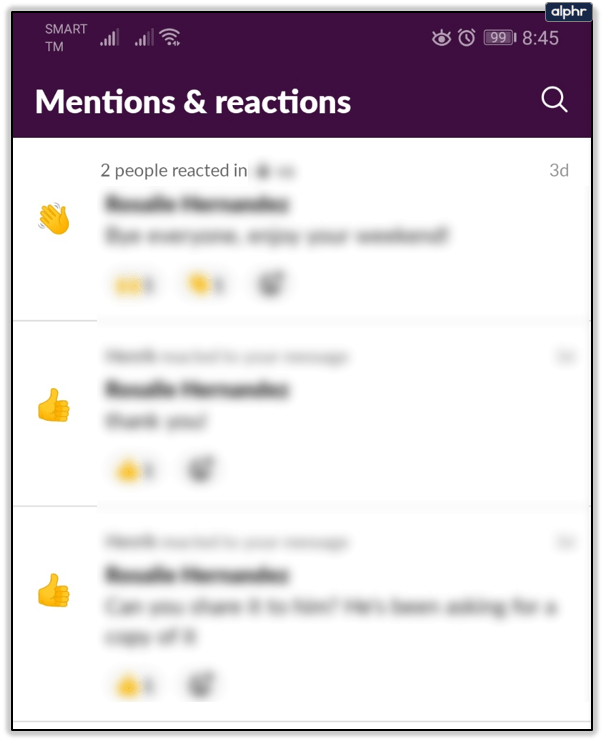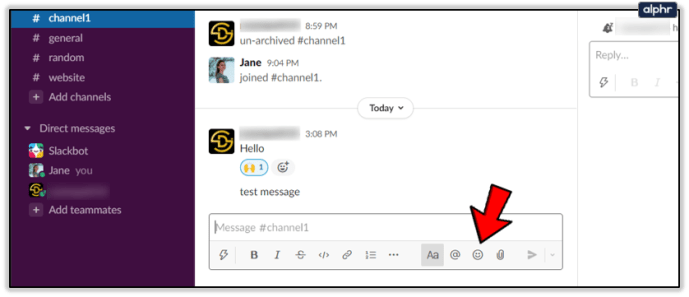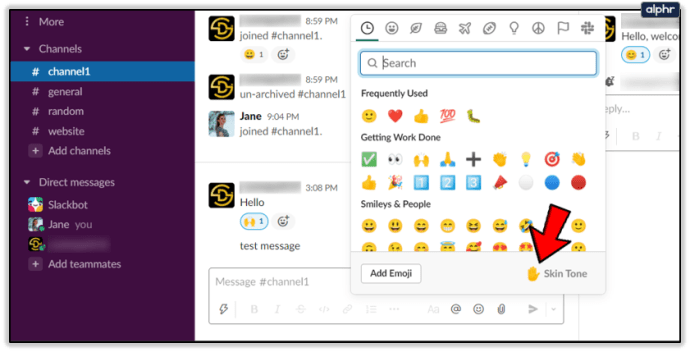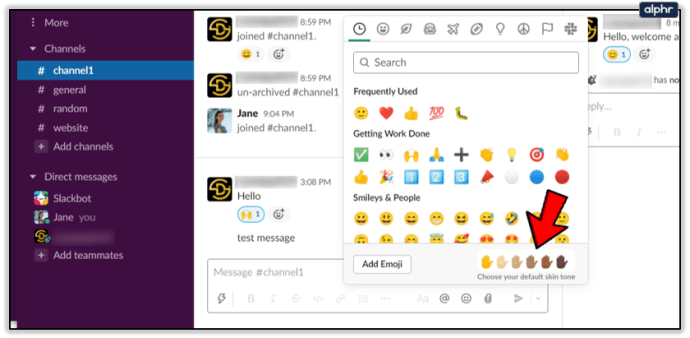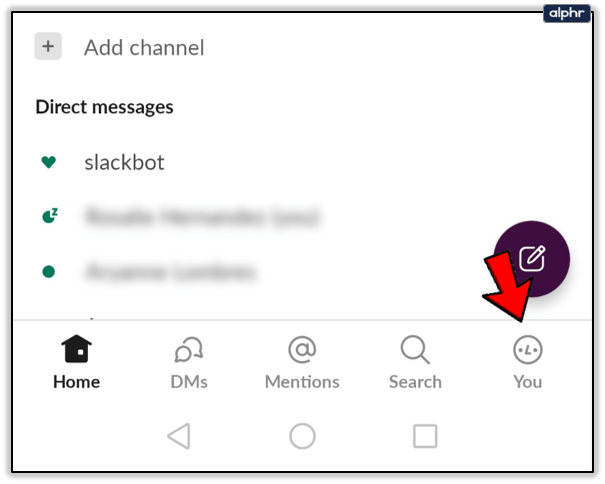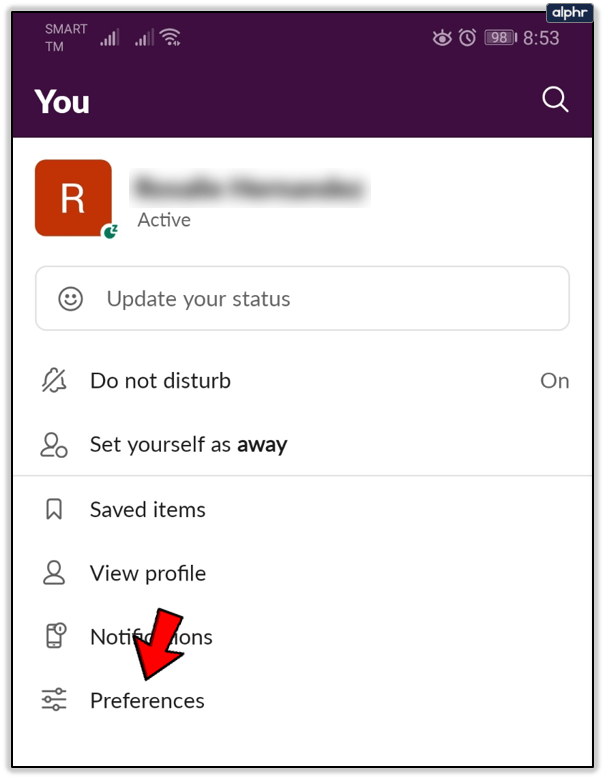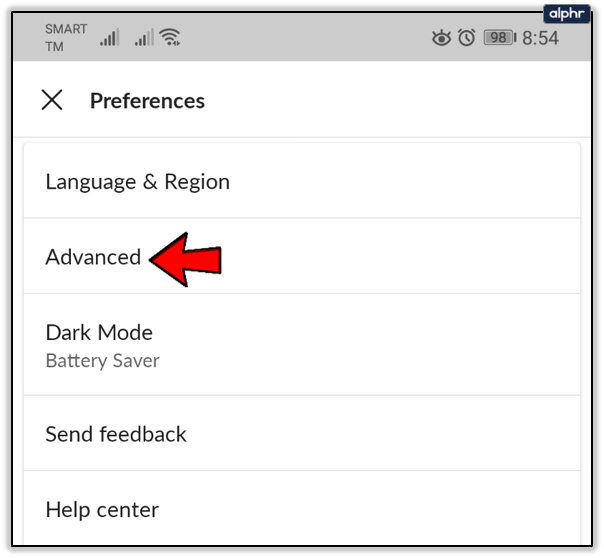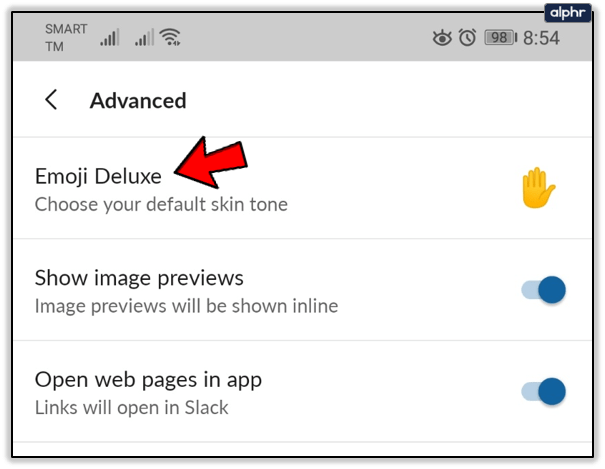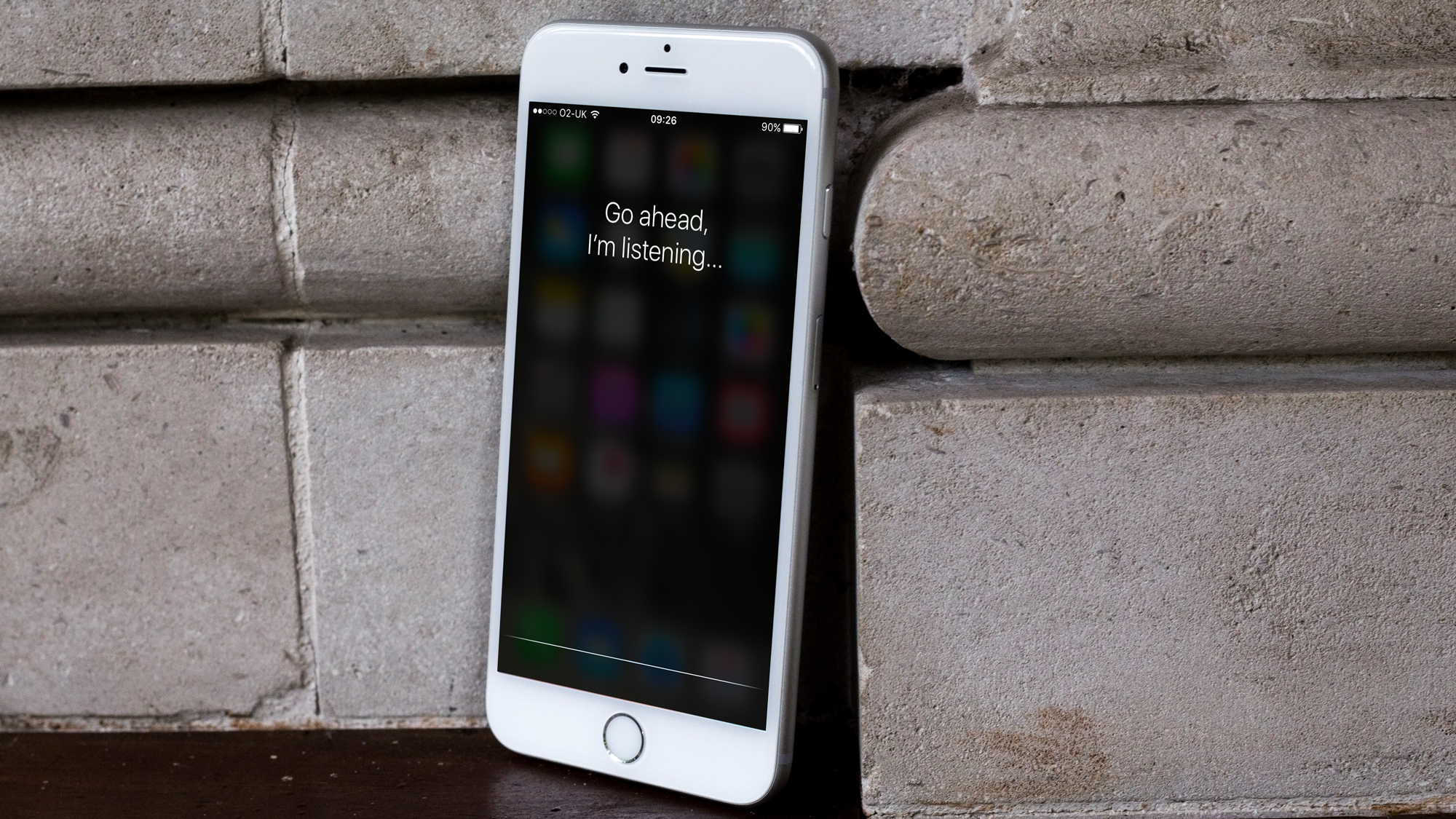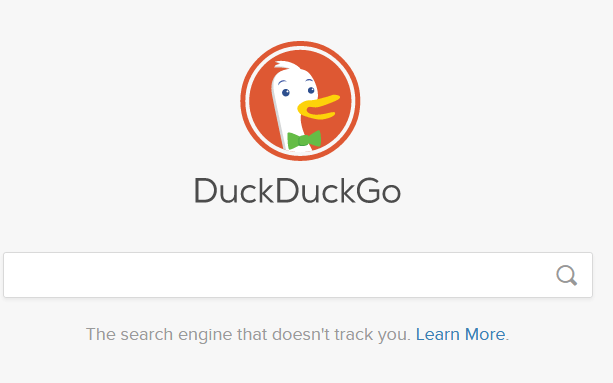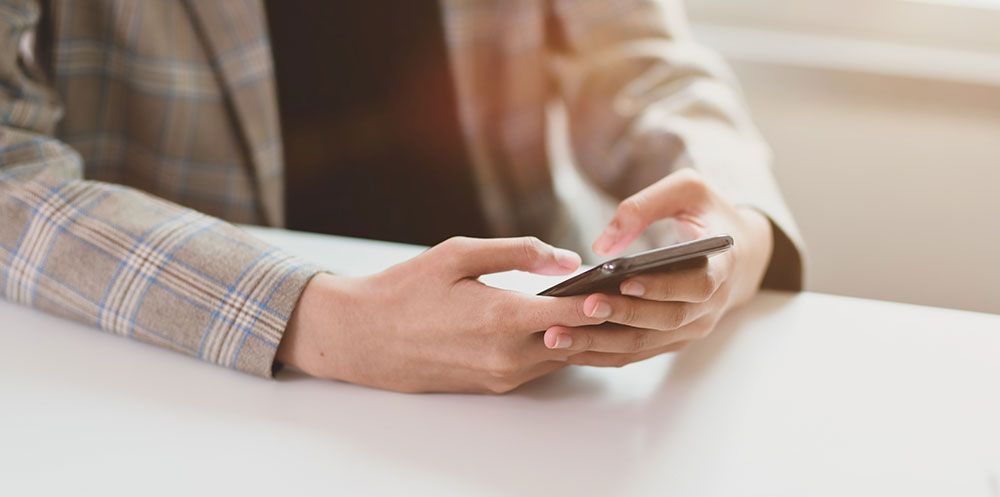Slack — це зручний інструмент для компаній, які мають команди мобільних працівників, розкиданих по всьому світу. Він простий у використанні, добре організований і містить все, що може знадобитися віртуальному офісу. На каналі Slack ви можете вести мозковий штурм зі своїми колегами, обмінюватися досвідом, подавати проекти та вносити пропозиції.

Але що, якщо колега зробить круту пропозицію, яка вам подобається? Ну, Slack дозволяє додавати реакцію на повідомлення за допомогою емодзі. Якщо ви випадково вибрали неправильний смайлик, ось як його видалити.
Додавання та видалення реакції на Slack
Реакції Emoji надзвичайно зручні. Якщо у вас мало часу або ви не можете ввести відповідь, просто виберіть емодзі, щоб якнайкраще виразити вашу реакцію. Як дві долоні плескають, коли хочеш сказати «Молодець!» або смайли з великим пальцем вгору, щоб сказати «Добре» або «Примічено».

Якщо ви використовуєте Slack на настільному комп’ютері, додайте реакцію:
- Перейдіть за допомогою миші до повідомлення, на яке ви хочете відреагувати, і клацніть піктограму Додати реакцію, яка з’явиться у верхньому правому куті.
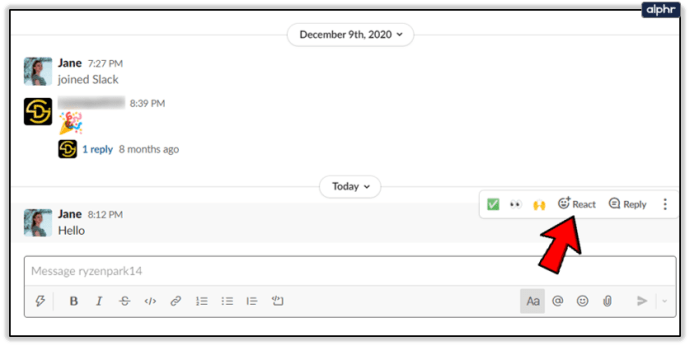
- Виберіть потрібний смайлик і натисніть на нього.
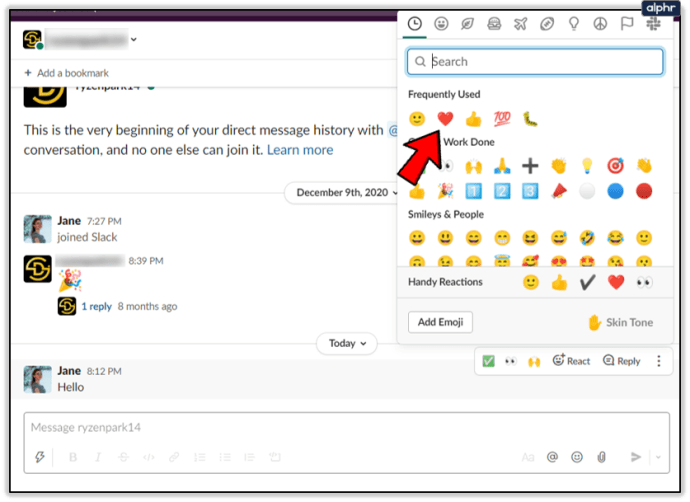
- Ви побачите смайли під повідомленням.
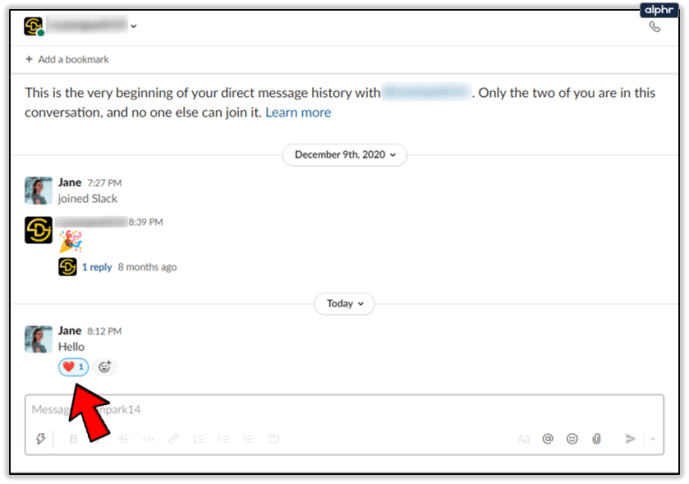
Однак, якщо ви використовуєте Slack на своєму мобільному телефоні, виконайте наступне:
- Натисніть і утримуйте потрібне повідомлення.
- Торкніться Додати реакцію.
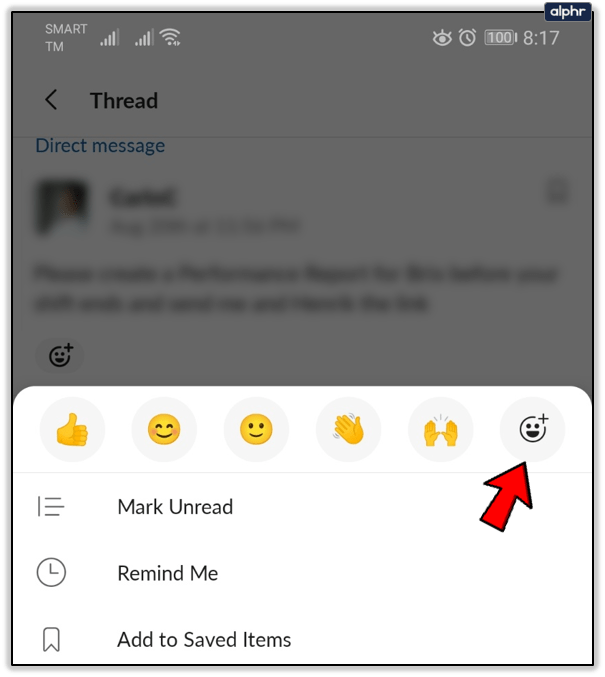
- Виберіть емодзі зі списку та натисніть, щоб додати його до повідомлення. Ви можете вибрати один зі списку найбільш використовуваних смайлів або торкнутися значка Додати реакцію у верхньому правому куті, щоб вибрати інший.
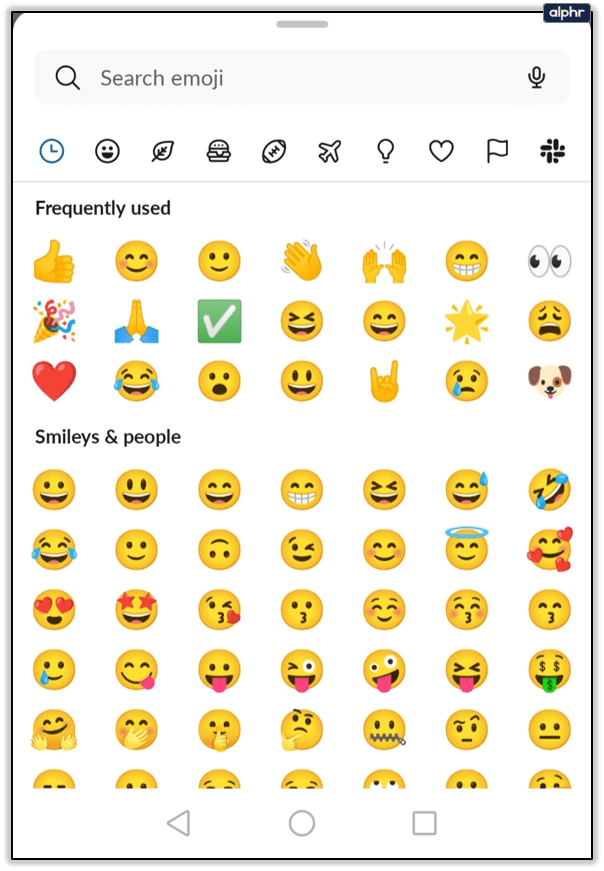
Ви також можете натиснути на повідомлення, на яке хочете відреагувати. Відкривши його, торкніться значка Додати реакцію під повідомленням.
Випадкове додавання неправильної реакції може бути трохи незручним. Однак це може трапитися з кожним, тому просто видаліть це і продовжуйте свій день. Це просто шматок торта – торкніться або клацніть на реакцію синім кольором (це ту, яку ви додали), і вона зникне.

Ви не можете видалити реакції, додані іншими членами команди, але лише ті, які ви додали самі. Ви можете додати до 23 реакцій на будь-яке повідомлення.
Як я можу побачити, хто відреагував на моє повідомлення?
Якщо ви хочете знати, хто відреагував на ваше повідомлення та які смайли вони використали, ось як це дізнатися.
Коли ви використовуєте Slack на своєму комп’ютері, виконайте такі дії:
- У верхньому лівому куті виберіть @ Згадки та реакції.
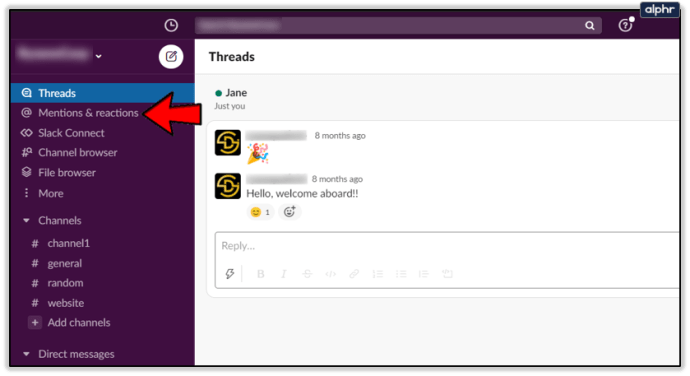
- Прокрутіть список, щоб побачити, хто відреагував на ваше повідомлення.
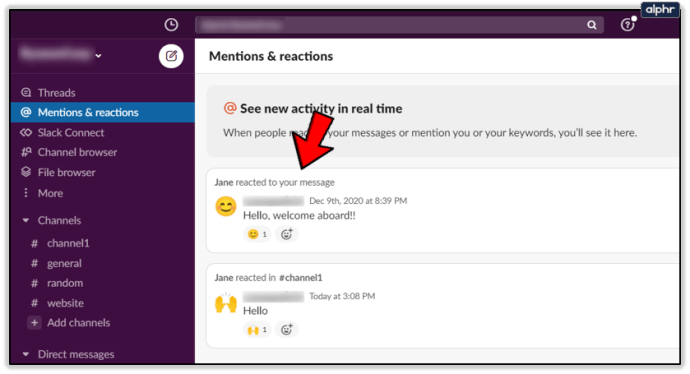
Інший спосіб — навести курсор на реакцію, щоб побачити, хто її додав.
Якщо ви отримуєте доступ до Slack зі смартфона Android, виконайте такі дії:
- Торкніться вкладки @ Згадки внизу екрана.
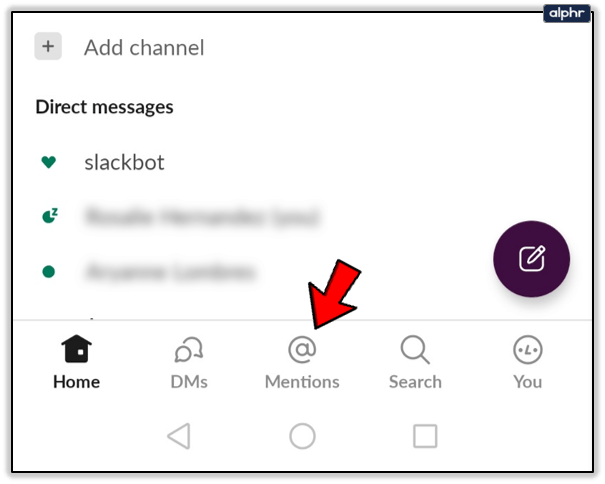
- Прокрутіть, щоб побачити всі реакції на ваші повідомлення.
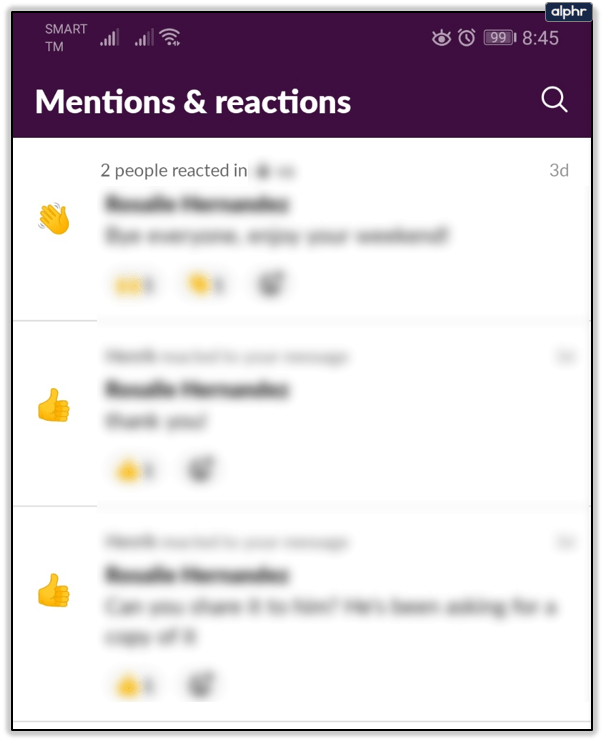
Зауважте, що вам може знадобитися деякий час прокрутити, щоб знайти те, що ви шукаєте, оскільки коментарі людей також відображаються в розділі «Активність». Якщо ви хочете побачити лише реакцію, перейдіть до свого повідомлення, натисніть і утримуйте реакцію та перевірте, хто відреагував на новому екрані, що з’явиться.
Якщо ви користуєтеся iOS і хочете знати, хто відреагував на ваше повідомлення в Slack, зробіть це:
- Відкрийте Slack і проведіть пальцем ліворуч.
- Коли з’явиться права бічна панель, торкніться «Активність».
Які емодзі я можу використовувати?
У Slack ви можете використовувати емодзі в повідомленнях або як реакцію на них. Вони роблять ваш віртуальний офіс щасливішим і яскравішим.
Ви можете додати емодзі до свого повідомлення, вибравши його на клавіатурі, якщо ви використовуєте Slack на своєму смартфоні, або ввівши код емодзі. Є :tada:, :+1:, :raised_hands: тощо. Ви також можете торкнутися смайлика під полем для введення тексту та вибрати емодзі зі списку.

Деякі смайли мають стислий код, тому ви можете вводити їх замість того, щоб шукати їх у списку смайлів. Наприклад, якщо ви хочете отримати емодзі для святкування конфетті, і ви знаєте код напам’ять, просто введіть :tada: і надішліть повідомлення. Код перетвориться на відповідний емодзі.
Зауважте, що якщо ви використовуєте смайли рук або людей, ви можете налаштувати їх. Наприклад, якщо ви хочете змінити тон шкіри відповідно до свого, виконайте наступне.
З комп’ютера:
- Натисніть на піктограму смайлика в полі введення.
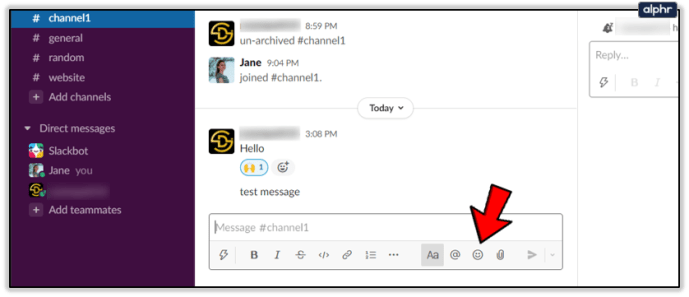
- Перейдіть у нижній правий кут і виберіть значок руки.
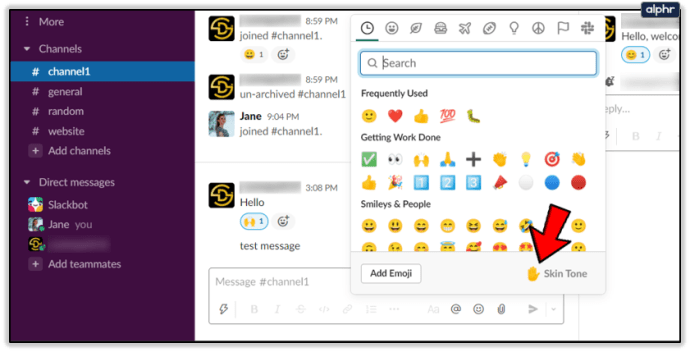
- Виберіть колір шкіри за замовчуванням для вашого майбутнього емодзі.
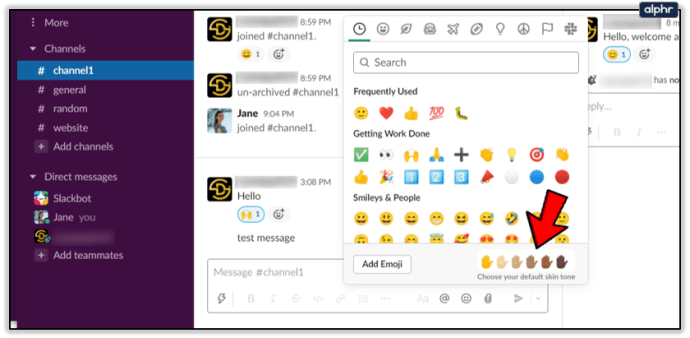
З телефону Android:
- Торкніться вкладки «Ви» у нижньому правому куті, щоб відкрити меню.
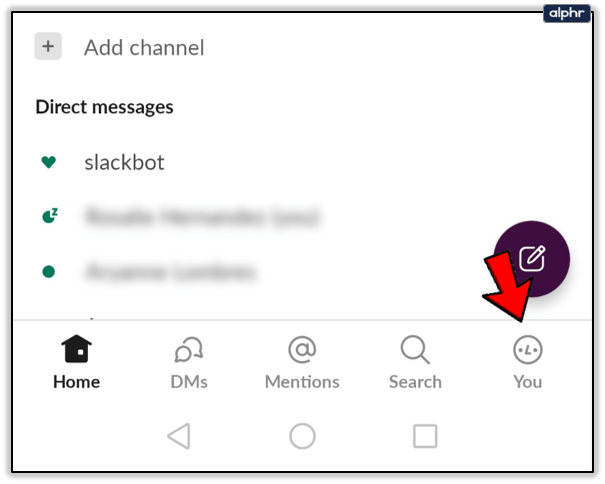
- Виберіть Налаштування.
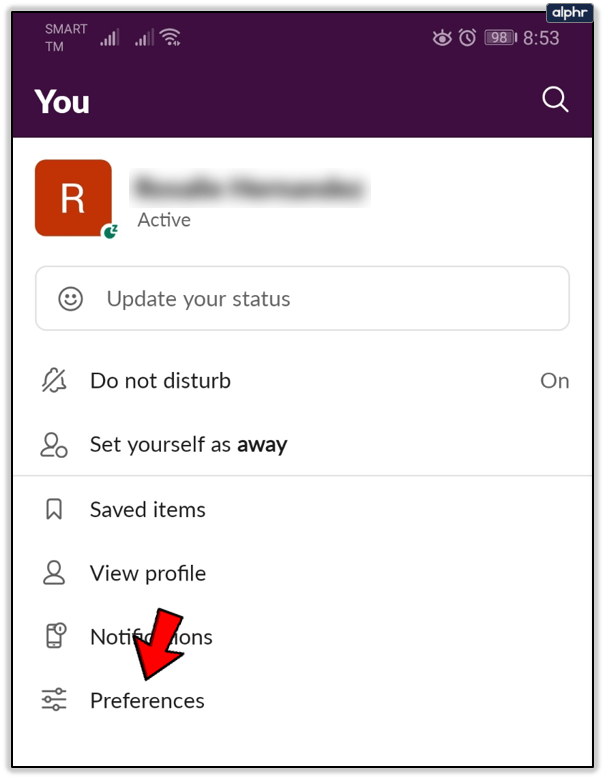
- Прокрутіть, щоб знайти Додатково, і торкніться, щоб відкрити.
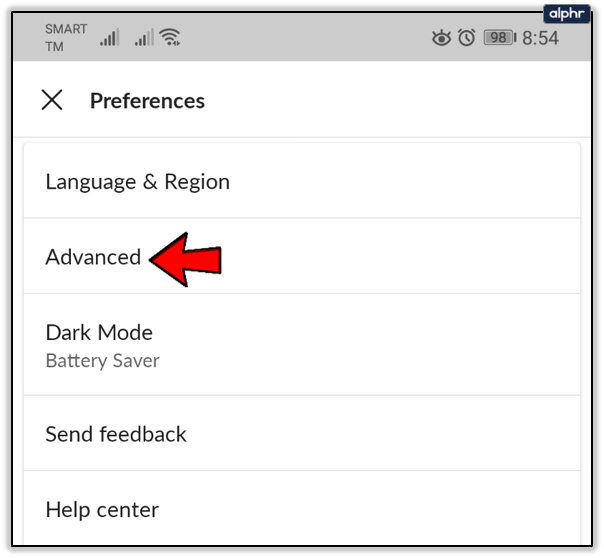
- Торкніться Emoji Deluxe, щоб встановити колір шкіри за замовчуванням.
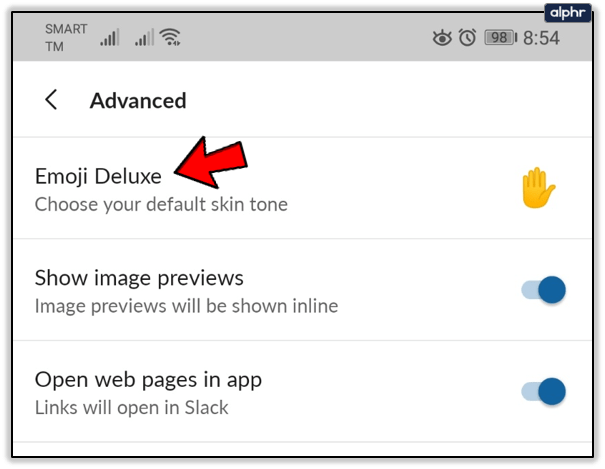
З пристрою iOS:
- Натисніть і утримуйте потрібний смайлик.
- Виберіть колір шкіри за замовчуванням у спливаючому меню.
Відповідні реакції на всі випадки життя
Багато в чому ця функція схожа на Facebook, тільки краща. Кількість реакцій майже нескінченна, тому ви можете знайти відповідну реакцію майже для будь-якого повідомлення, яким обмінюєтеся ви та ваші колеги в Slack. Якщо ви випадково натиснули неправильний смайлик і поставили сумне обличчя замість смайлика, ви можете негайно видалити реакцію, перш ніж хтось її побачить.
Ви використовуєте Slack? Які смайли є у вашому списку «часто використовуваних»? Дайте нам знати в розділі коментарів нижче.